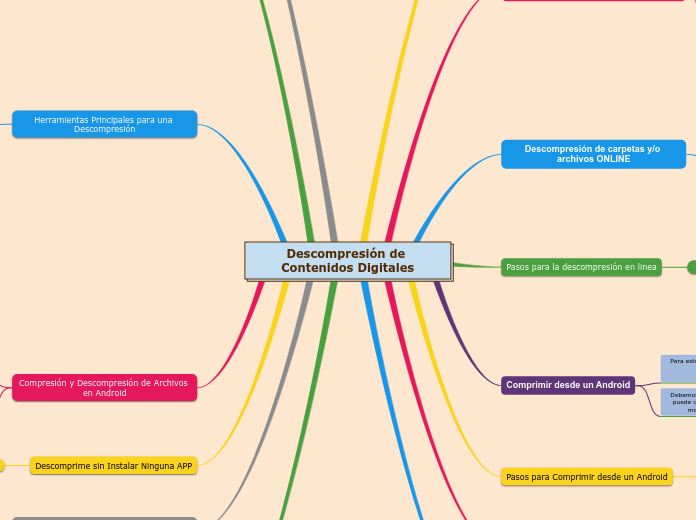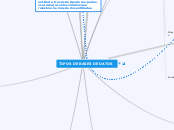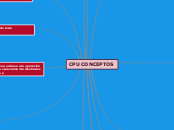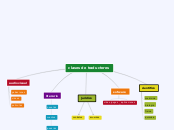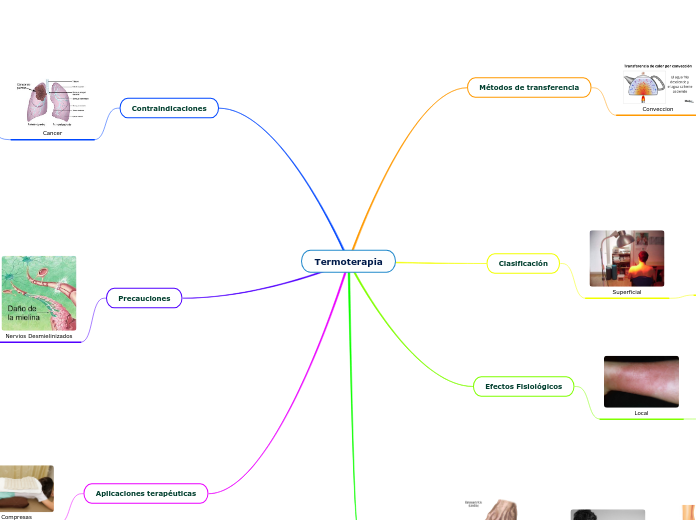Descompresión de Contenidos Digitales
Principales aplicaciones para compresión y descompresión en Android
7Zipper
Es capaz de descomprimir archivos ZIP,
ALZ, EGG, TAR, TAR.GZ, TAR.BZ2, GZ, BZ2, RAR,
JAR, 7Z y LZH.
Es una caja de herramientas con todo lo que
necesitamos para comprimir y descomprimir archivos en Android, y más.
AlZip
Puede comprimir en formato ZIP, EGG y ALZ, y a la
hora de descomprimir la lista es mucho más larga: ZIP,
RAR, 7Z, EGG,etc.
Su interfaz es agradable y te facilita navegar por el
almacenamiento de tu móvil descomprimiendo archivos ocreando nuevos archivos comprimidos.
WinZip
Tiene una de las interfaces másagradables de nuestro listado y es compatible con archivos comprimidos Zip, Zipx, 7z, RAR y LHA.
Es casi más un explorador de archivos que un
compresor, ya que permite navegar por el almacenamiento de tu móvil y previsualizar un buen número de formatos.
Aplicaciones para compresión y descompresión en Android
Si batallamos con frecuencia; a los archivos comprimidos, es mejor que instales una aplicación especializada.
Descomprime sin Instalar Ninguna APP
debemos tener en cuenta que:
Asimismo debemos saber que un Android tiene todo lo que necesitas para trabajar con archivos ZIP.
Si vas a trabajar con archivos ZIP con frecuencia en tu móvil, es mejor que instales una aplicación especializada
Compresión y Descompresión de Archivos en Android
Por ende debemos tener en cuenta que, es posible comprimir archivos en un PC y poder comprimir y descomprimir archivos desde móviles Android
Es considerado como una práctica común antes de enviar archivos por Internet.
Herramientas Principales para una Descompresión
se clasifican en:
IZArc:
Es muy configurable y flexible, soporta la mayoría de formatos y su interfaz se integra perfectamente a la del sistema.
Es un compresor gratuito que tiene funciones muy interesantes y además está en muchísimos idiomas.
Win Ace
Es uno de los programas con mayor ratio de compresión.
Sirve para la gestión de archivos comprimidos que permite la creación, visualización y extracción de cualquiera de los formatos de compresión más utilizados.
WinRAR:
Es considerado una de las mejores herramientas para
la gestión de archivos compactados.
WinZip:
Es una de las mejores herramientas para la gestión de
archivos comprimidos, particularmente en el formato ZIP.
PowerArchiver
Es importante; ya que, gracias a esta podemos analizar la presencia de virus en nuestros archivos.
Integra múltiples funciones que se complementan con la gestión de archivos comprimidos.
Online zip
En dicha herramienta también podemos pedir que nos envíen el resultado por email.
Es una aplicación online que se encarga de
comprimir hasta un máximo de 5 archivos simultáneamente
Wobzip
Además permite proteger el archivo con una contraseña
Es una herramienta gratuita que nos permite
descomprimir archivos tanto desde nuestra computadora como desde una dirección URL dada, de forma casi automática.
7 Zip
Puede instalarse en equipos individuales, así como en equipos comerciales.
Es un software de compresión de archivos gratuito que ha sido creado con código abierto, bajo la licencia de GNU GPL.
Principales Herramientas para la Descompresión de Archivos
existen
Una multitud de programas, tanto de pago como gratuitos o Software libre que nos permitirá descomprimir nuestros archivos.
Características
Por ende se debe tener en cuenta que la información comprimida debe primero descomprimirse para que pueda ser accedida, leída o modificada
Es el proceso inverso a comprimir
Pasos para Descomprimir desde un Android
5
Y finalmente debemos eligir a Extraer a... en el menú.
Extraer los archivos. Para ello, selecciona con un toque prolongado los archivos que quieres descomprimir
Toca sebre él almacenamiento hasta que se muestre la lista de archivos en su interior.
Localizar almacenamiento del dispositivo hasta encontrar la ubicación del archivo ZIP.
Abrir la aplicación de Archivos.
Descomprimir en Android
Descomprimir archivos es todavía más fácil, aunque no es todo lo intuitivo que nos
gustaría.
Pasos para Comprimir desde un Android
se clsifica en:
Usar el menú contextual de la parte superior y elegir Comprimir
Navegar por las carpetas de nuestro dispositivo hasta que encontremos los archivos que queremos comprimir.
Abre la app Archivos
Comprimir desde un Android
Debemos tener en cuenta que dicha app (Archivos) puede cambiar en las capas depersonalización muy modificadas como la de Samsung o EMUI.
Para esto no necesitamos instalar ninguna aplicación adicional en el móvil para
comprimir o descomprimir archivos.
Pasos para la descompresión en linea
se clasifica en:
4.1 Finalmente le damos Guardar archivo y se guardará por defecto en descargas de la PC
3.2 Dar click indicando si
desea Abrir o Guardar archivo
3.1 Posteriormente el archivo se cargó en la plataforma
2.1 Elegimos Seleccionar archivo, debiendo ubicar y elegir archivo comprimido,
presionando la opción Abrir,
1.1Ingresar al link: https://extract.me/es/.
Descompresión de carpetas y/o archivos ONLINE
Importante saber que, a la necesidad de no contar con un programa de descomprensión
instalado en tu PC, se puede realizar la descomprensión de archivos y/o carpetas a través
de la Web
Pasos para la descompresión de archivos con el Explorador de Windows
4
3
3.3 Y finalmente debemos Aceptar para
efectuar la descompresión
3.2 Además debemos machucar también la opción de poder crear una nueva carpeta para descomprimir la información
3.1 Se recomienda que de las cuatro opciones se elija Extraer ficheros presionando click
2
2.2 Ubicamos donde se encuentra la carpeta o archivo(s) comprimidos que se desea descomprimir, y presionamos anticlick o click en el botón derecho sobre el archivo o carpeta comprimida,
2.1 Después de Abrir el Explorador de archivos o Widows
1
1.1 Cargar el Explorador de archivos o Explorador de Windows, siempre presionando anticlick o botón derecho.
Descompresión de archivos con el Explorador de Windows
es
Preciso señalar que el proceso de descompresión de archivos se realiza después de la compresión de archivos.